
Jak zrobić stół w słowie? Jak skręcić w słowie, połącz, podziel tabelę: instrukcja
Artykuł na temat narysowania stołu w Word 2003, 2007, 2010, 2013, 2016.
Nawigacja
Program Słowo. Jest popularnym edytorem tekstu, wśród użytkowników całego świata.
Główne funkcje:
- tworzenie plików tekstowych, folderów (dokumentów), widoku, redaktorów
- tworzenie tabel, wykresów, prostych schematów, rysunki
- formatowanie, projektowanie różnych złożoności, korekta tekstu
- tworzenie multi-stronic dokumentu z dodawaniem zdjęcia
W rzeczywistości, Słowo., Poprawiony typ maszyny drukarskiej na obrazie wirtualnym. Program pomoże stworzyć projekt dyplomowy, chroń zajęcia, wydaje książkę.

Słowo programowe, maszyna do druku wirtualna
Zastanów się, jedna z opcji, funkcjonalność programu, tworząc tabelę. Projekt stołowy obecny w wersjach Słowo 2003, 2007, 2010, 2013, 2016.
Jak narysować stół w Word 2003?
Każda tabela składa się z kolumn i komórek. Tabela zawiera mały tekst, cyfry, rysunek lub schemat.
Schemat stworzenia:
- znak na arkuszu Słowo Miejsce wstawienia przyszłego stołu
- wybierz menu "Stół", następnie "Wstawić", potem znowu " Stół"

Wybierz menu "Tabela", a następnie "Wstaw", a następnie ponownie "Tabela"
- przejrzyj otwarte okno "Wypełnij tabelę"

Okno "Wstaw stoły"
- określ w strunach okna Liczba kolumn tabeli, liczba linii
- określ możliwość automatycznego wyboru szerokości kolumn: stały (ta sama) szerokość, przez treść (Szerokość będzie równa największym tekście w komórce), szerokość okna (Szerokość przyszłej tabeli jest tworzona na całej stronie, kolumny tej samej szerokości)
- wybierz określony format tabeli, aktywując przycisk "Autoformat"
- naciśnij klawisz "W porządku", tworzenie stołu zakończonego
- naciśnij klawisz "Dodaj tabelę", Określ numer myszy komputerowej wierszy i kolumn w dodatkowej tabeli, kliknij dedykowaną liczbę kwadratów. Wymagane są działania do szybkiego wstawiania stołu na stronę.
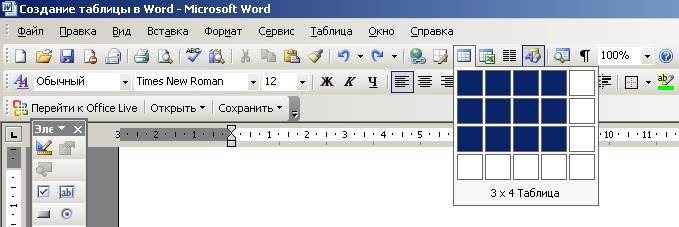
Szybka tabela wstawiania
Od wersji Słowo 2007. i 2010 Podobnie jak do funkcji tworzenia elementów tabeli, łączymy schemat tworzenia tabeli dla tych wersji.
Jak narysować tabelę w Word 2007 - 2010?
Schemat:
- otwórz menu. "Wstawić"
- kliknij znak "Stół"
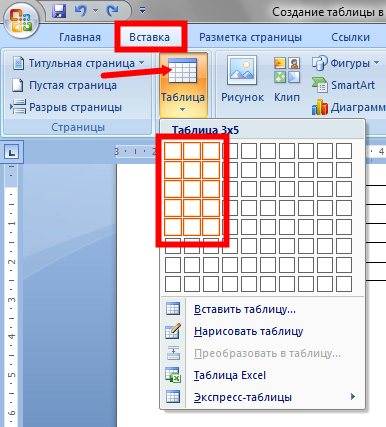
Menu "Wstaw", znak "tabeli", zaznacz liczbę wierszy i kolumn dla przyszłego stołu
- w menu otwiera się, umieść kursor myszy na górnym łańcu po lewej stronie
- aktywuj, klikając lewym przyciskiem myszy, nie zwalniając myszy, zaznacz liczbę komórek przez liczbę przyszłych kolumn i linii
- zwolnij klawisz myszy, podstawa stołu jest gotowa
Uwaga: Wybierz opcję "Narysuj stół", możemy utworzyć znak w dużym stole, «czapka » Stoły , Jeśli chcesz.
Jak utworzyć tabelę "Czapka" w wersji VORD 2007 - 2010?
Wymaga to radzić sobie z funkcjami łączenia i odłączania komórek.
Schemat stowarzyszenia komórek:
- zaznacz liczbę komórek
- aktywuj odpowiedni przycisk myszy na wybranej ilości
- kliknij klucz "Komórek łączących"

Naciśnij klawisz "Combine Cell".
Diagram oddzielenia komórek:
- wybierz komórkę, którą chcesz podzielić
- w menu otwiera się, naciśnij klawisz "Wyczyść komórki"
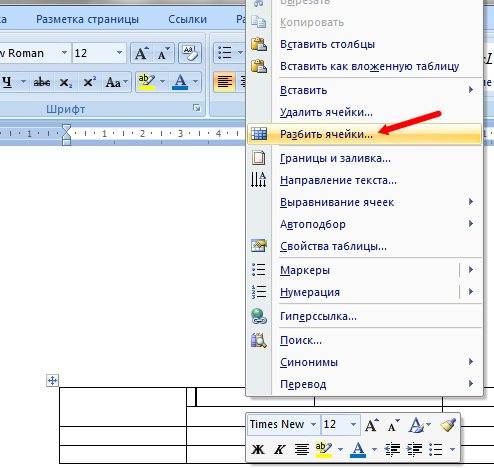
Aktywuj klucz "Split komórki"
- w oknie podmenu, które otwiera się, zaznacz liczbę pożądanych kolumn i linii
- naciśnij przycisk "W porządku"

Podsumowując tworzenie tabeli, aktywuj klucz "Dobra"
Jeśli chcesz zakwitnąć tabelę o różnych kolorach, musisz wykonać następujące czynności:
- podświetl prawy przycisk myszy kolorowanki
W oknie, które się otwierają, znajdź opcję "Granice i wylewanie" - w nowym podmenu wybierz kolor wypełnienia
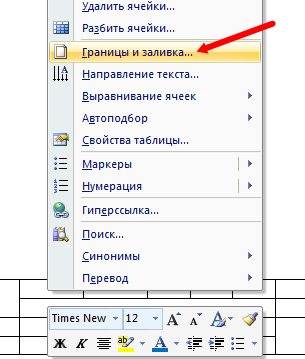
Opcja "Granice i wylewanie", wybór kolorów
Tworzenie elementu tabeli w wersji Słowo 2013, 2016 Za mało niż różni się od tych samych wersji 2007 – 2010. Małe niuanse nadal mają!
Jak narysować stół w Word 2013, 2016?
Schemat do tworzenia najprostszej tabeli:
- naciśnij klawisz "Wstawić"
- aktywujemy klucz "Stół"
- wybierz liczbę kolumn i linii przyszłej tabeli, naciśnij przycisk myszy na dedykowanej liczbie kwadratów
- tabela jest tworzona w pliku tekstowym
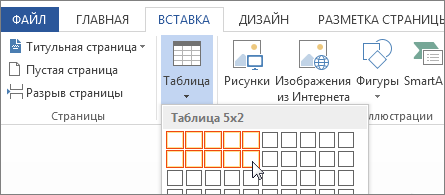
Klawisz "Wstaw", aktywuj klawisze "Tabela", wybierz liczbę kolumn i linii tabeli
Jeśli chcesz zmienić schemat tabeli, dodaj, rozszczepione łańcuchy i kolumny, rozszerz granice tabeli, ustawić wzory, należy użyć funkcji "Praca ze stołami"w tym wszelkiego rodzaju dostępne funkcje.
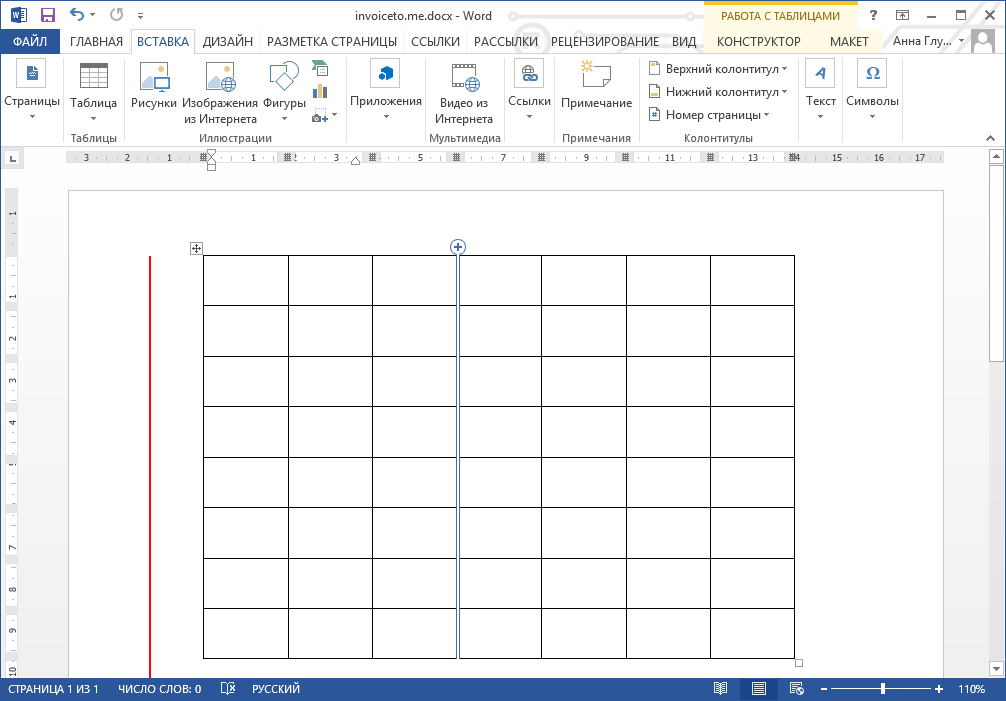
Funkcja "Praca ze stołami"
Schemat tworzenia złożonej tabeli:
- aktywujemy opcję "Pasta", Następnie "Stół"
- naciśnij klawisz "Wypełnij tabelę"

Aby utworzyć złożoną tabelę, aktywuj opcję "Wstaw", "tabela", "wkładka tabeli"
- podaj żądaną liczbę kolumn i linii
- wybierz jedną z funkcji automobilowy
- Świętujemy opcję "Domyślna", dla przyszłości tworząc te same stoły
- naciśnij klawisz "W porządku"
Schemat działania na rysowaniu stół:
- naciśnij klawisz "Pasta", następnie "Stół"
- wprowadzamy klucz "Narysuj stół"
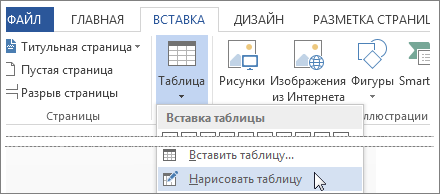
Używamy opcji "Wklej", a następnie "Tabela", "Narysuj tabelę",
- narysuj prostokąt, wewnątrz go do projektowania i rysowania linii, wskazując rzędy i kolumny
Aby usunąć linię w wersji Słowo 2013 - 2016Użyj funkcji "Praca ze stołami"opcja "Układ"
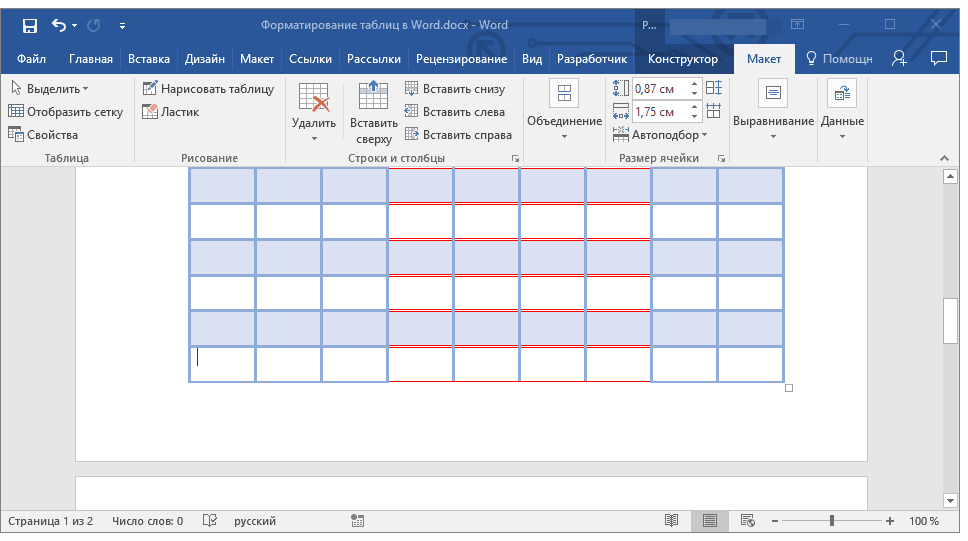
Menu "Praca z tabelami", "układ"
- aby usunąć linię w wersji Słowo 2007 - 2013Użyj funkcji "Praca ze stołami"opcja "Konstruktor"
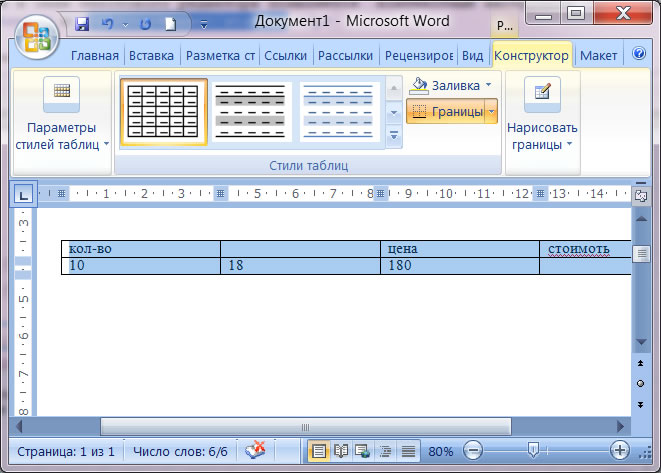
Menu "Praca z tabelami", opcją "Designer"
- aktywuj przycisk "Gumka do mazania", wydać na linię, która ma zostać usunięta
- aby wyrównać wysokość linii i kolumn, w opcji "Układ" (Słowo 2013, 2016) Wybierz klucz "Wyrównanie wysokości lub szerokości linii"
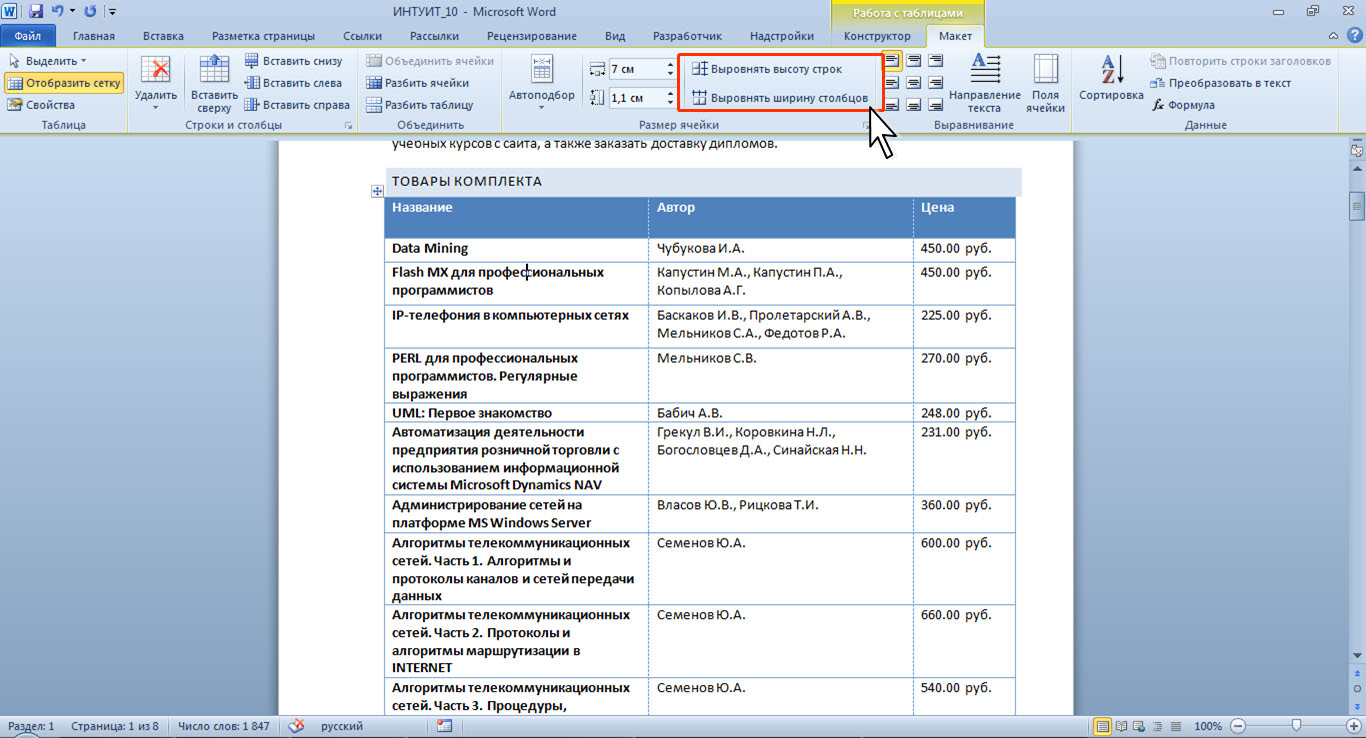
Menu "Układ" Klucz "Wysokość poziomowania lub szerokość ciągów"
Powiedzieliśmy, jak narysować stół w różnych wersjach Słowo, Włóż go do tekstu, zmień wewnętrzne elementy tabeli.
